
Как использовать репитер Xiaomi
Репитер Xiaomi представляет собой разновидность сетевого оборудования, главная задача которого заключается в усилении интернет-сигнала в частный дом. Функционал устройства обеспечивает полноценную работу сети и стабильное соединение с интернетом.
Для чего используют повторитель сигнала
Такое сетевое оборудование принято устанавливать для решения следующих задач:
- усиление получаемого интернет-сигнала в частном секторе, исходящего от главного роутера;
- стабилизация интернет-соединения;
- расширение зоны действия беспроводного Wi-Fi пространства;
- возможность получения сигнала на втором этаже загородного дома.
Репитер Xiaomi не создает новую сеть, а только дублирует и усиливает уже существующую беспроводную сеть. При этом новая точка доступа не создается – вместо этого устройство дублирует имя и настройки «родительской» сети. Мобильные гаджеты самостоятельно выбирают, к какому роутеру подключаться, что исключает необходимость ручного подсоединения.
Характеристики репитера Xiaomi
Основные технические характеристики репитеров китайского концерна:
- Wi-Fi сеть работает на частоте 2,4 ГГц;
- поддержка стандарта беспроводной связи 802.11;
- скорость соединения составляет 300 Мбит/с;
- поддержка стандартов защиты данных WEP, WPA, WPA2.
Репитер оснащен одним WAN-портом, мощность передатчика составляет 20 дБ. Этого достаточно для одновременного подключения к беспроводной сети до 16 клиентов без потери скорости. Благодаря официальному приложению для мобильных устройств, пользователь может быстро настроить оборудование по своему усмотрению.
Несмотря на хорошую мощность, конструкция репитера отличается небольшими габаритами и низким потреблением энергоресурсов. Наличие нескольких антенн, поддерживающих технологию MIMO 2×2, обеспечивает не только стабильное соединение, но и увеличивает скорость связи путем отправки данных одновременно в нескольких потоках.
Особенности MI репитера
Благодаря ряду особенностей эта модель сетевого оборудования пользуется большой популярностью среди покупателей.
Основные достоинства девайса:
- Стоимость такого репитера относится к бюджетному сегменту.
- Тип питания. Этот повторитель сигнала не требует отдельной электрической розетки. Питание подается через USB разъем с возможностью подключения к Power Bank.
- Поддержка современных стандартов – репитер Xiaomi в работе использует стандарт связи 802.11 b/g/n, предоставляющий пользователю скорость соединения 300 Мбит/с.
- Множественные подключения. Функционал этой модели ретранслятора позволяет подсоединять одновременно 16 клиентских устройств без проседания скорости.
- Внешний вид. Компактный размер позволяет разместить репитер даже при дефиците свободного пространства.
Еще одно достоинство устройства – возможность вращения антенн (на угол до 180 градусов), что дает возможность лучше настроить репитер для приема и передачи более стабильного сигнала. А также получение интернета в частном доме без телефона.
Подключение и смарт настройка
Перед тем как настроить репитер Xiaomi, нужно подключить его к источнику электропитания,
в качестве которого можно использовать:
- ноутбук;
- Power Bank;
- сетевой адаптер питания.
После этого усилитель сигнала Xiaomi 2 располагают в крайней точке зоны уверенного приема интернет-сигнала, исходящего от основного маршрутизатора. В противном случае ретранслятор не сможет расширить сеть и продублировать беспроводной сигнал. Желтый световой индикатор оповестит владельца устройства о подключении к сети. Установив соединение, индикатор сменит желтый цвет на синий.
Для удобной настройки репитера нужно скачать и установить официальное приложение для мобильный устройств MIHome,
которое совместимо с операционными системами:
- Андроид;
- iOS.
Первый запуск этой программы сопровождается настройкой языка меню, а также выбором региона. Для полноценного функционирования устройства рекомендовано указывать материковый Китай в качестве рабочего региона.
Рассмотрим, как настроить репитер Xiaomi после подготовки управляющей программы.
Для этого нужно соединить девайс с приложением по такой схеме:
- подключить гаджет к питанию;
- повторно зайти в приложение;
- из предложенного списка MI устройств выбрать ретранслятор;
- указать корректные значения имени и ключа доступа от основной сети.
После этого пользователь может приступать к настройке оборудования.

Настройка роутера Xiaomi С4 как репитер
Настройка маршрутизатора на работу в режиме повторителя возможна двумя способами:
- Откат заводской конфигурации параметров с последующим выбором рабочего режима в формате повторителя.
- Перевести режим работы через веб-меню устройства с дальнейшей настройкой усиления интернет-сигнала.
Последний вариант не требует, в отличие от первого, повторной настройки роутера Xiaomi в режиме репитера и создания индивидуальной конфигурации параметров.
Как подключить Wi-Fi репитер Xiaomi: основные методы
Repeater Xiaomi 2 может подключаться 2 способами:
- в ручном режиме;
- с помощью QR кода.
В последнем случае нужно использовать мобильное устройство для считывания нужного кода, расположенного на повторителе. После этого на официальном портале нужно изучить инструкцию по быстрому подключению девайса к основной сети. С помощью официального приложения Умный дом можно выполнить настройку основных параметров работы.
Настройки сети
Управляющая программа показывает актуальные устройства и доступные сети. Из предложенного перечня нужно выбрать беспроводную сеть, раздаваемую основным роутером,
а дальше выполнить такие операции:
- подсоединить к ней ретранслятор;
- указать актуальные значения имени и пароля;
- нажать кнопку Connected successfully и начать соединение устройств.
На любом клиентском гаджете найти сеть, дублируемую повторителем, и присоединиться к беспроводному пространству. Нужная Wi-Fi сеть будет иметь в названии приставку repeater.
Почему не работает репитер
В отдельных случаях пользователи сталкиваются с проблемами во время подключения и настройки ретранслятора Xiaomi.
К ним относят:
- официальное приложение для мобильных устройств не находит нужную сеть;
- сбой во время подсоединения репитера к базовому роутеру;
- активность оранжевого светового индикатора при попытке подключения;
- чрезмерный нагрев репитера во время работы.
В случае неправильного функционирования нужно проверить:
- правильность работы основного маршрутизатора;
- корректность указанных данных о пользователе;
- верность подключения и смарт настройки репитера;
- наличие обновлений прошивки;
- указание верных параметров геолокации.
Для корректной работы приложения геолокацию нужно настраивать вручную, поэтому при возникновении проблем стоит сразу отключить функцию автоматического определения местоположения устройства.
Как убрать оранжевый индикатор
Этот цвет на репитере появляется в случае отказа оборудования.
После появления оранжевой лампочки пользователю надо выполнить такие действия:
- Сбросить настройки на заводские с помощью специальной кнопки RESET.
- Повторно установить приложение для мобильных гаджетов.
- Сменить локацию на континентальный Китай.
- Поменять на русский язык меню.
Оранжевая лампочка светового индикатора может мигать во время первичной настройки соединения репитера с основной сетью. Длительность мигания оранжевого светодиода во время настройки не превышает 1 минуту. Об установлении соединения с сетью базовой станции репитер Xiaomi 2 оповестит владельца с помощью синего индикатора.
Xiaomi выпускает большое количество полезных гаджетов для работы и отдыха. Устройство, о работе которого мы расскажем в этой инструкции, может пригодиться и в первом, и во втором случае. Усилитель Wi-Fi сигнала Mi WiFi Repeater 2 поможет посмотреть фильм без “подгрузки”, без сбоев отправить важный документ большого размера и провести время в интернете с удовольствием.
Первым делом необходимо установить Mi WiFi Repeater 2 в область с неуверенным приемом Wi-Fi сигнала. Устройство устанавливается с помощью порта USB-A: выберите любой привычный разъем USB, который приведет усилитель в активное состояние (сам коннектор спрятан под защитной клипсой).
После подключения индикатор подмигнет желтым “глазом”.
Осталось синхронизировать Mi WiFi Repeater 2 с Wi-Fi сетью. Для этого нам необходимы смартфон с операционной системой Аndroid или iOS (версии 4.4.4 — 8.0) и заранее установленное официальное приложение “Mi Home”.
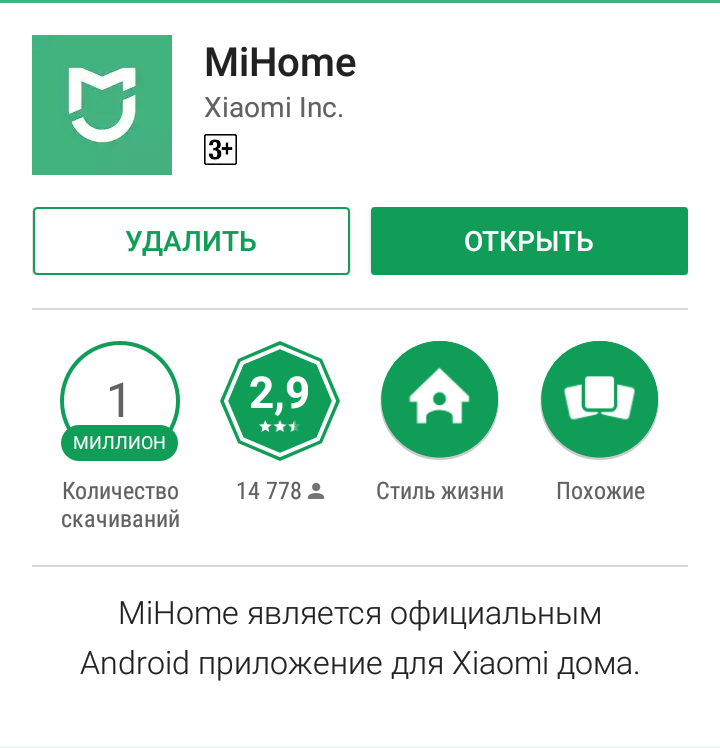
При первичном включении:
-
выбираем регион, который будет использоваться для запуска поддерживаемого списка устройств (в нашем случае рекомендуется использовать регион Тайвань);
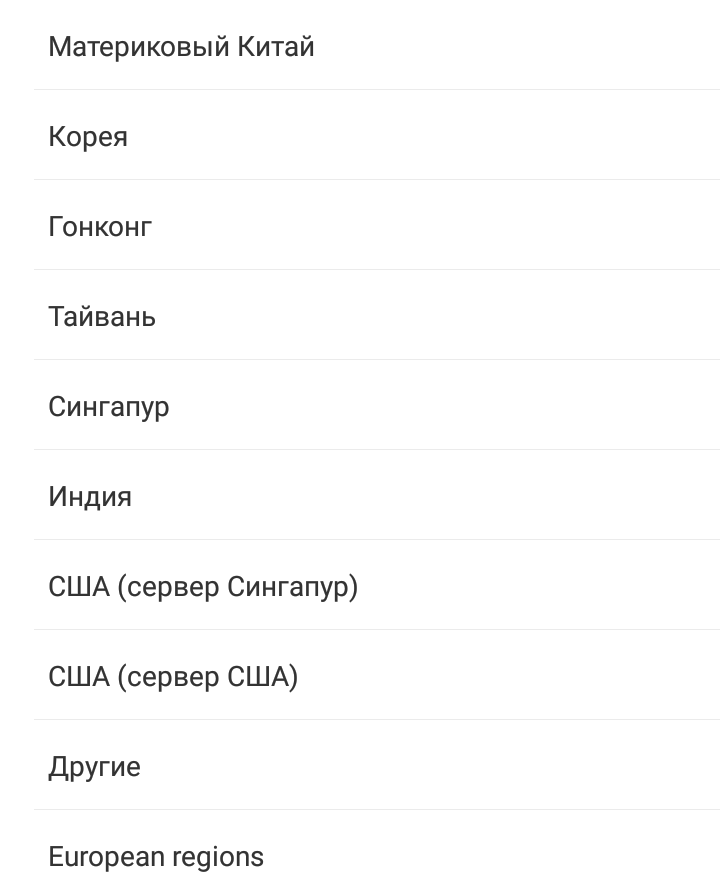
- Проходим авторизацию в приложении: используем учетную запись Mi (создаем или берем уже существующую) либо Facebook;
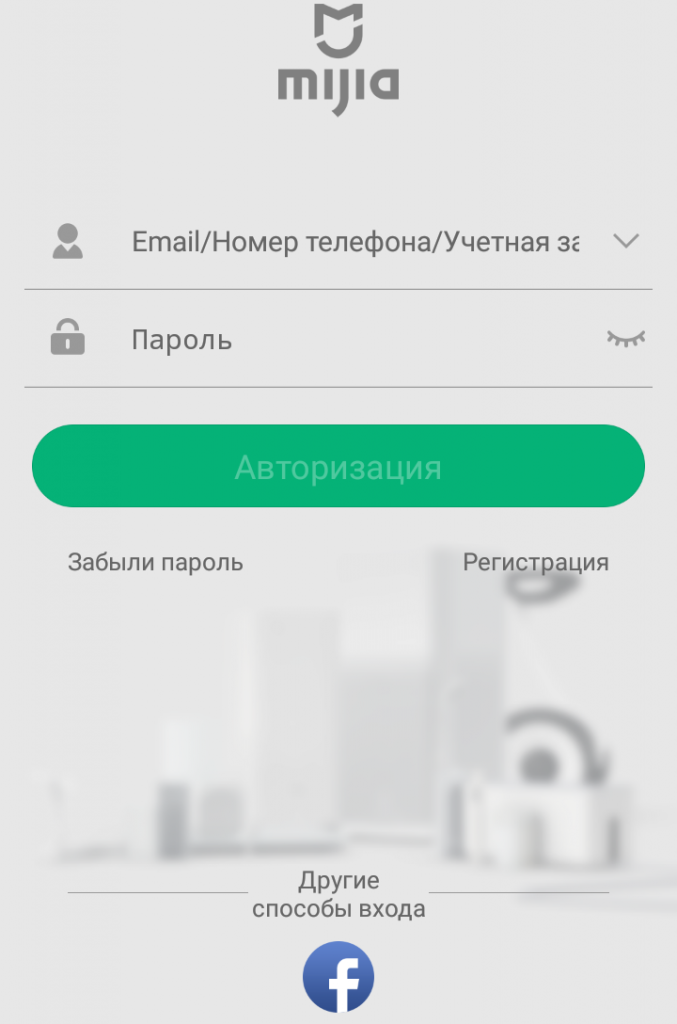
- после перенаправления на главный экран меню, где будут отображаться все доступные устройства, нажимаем на большую кнопку “+ Add Device”, после чего стартует поиск усилителя;
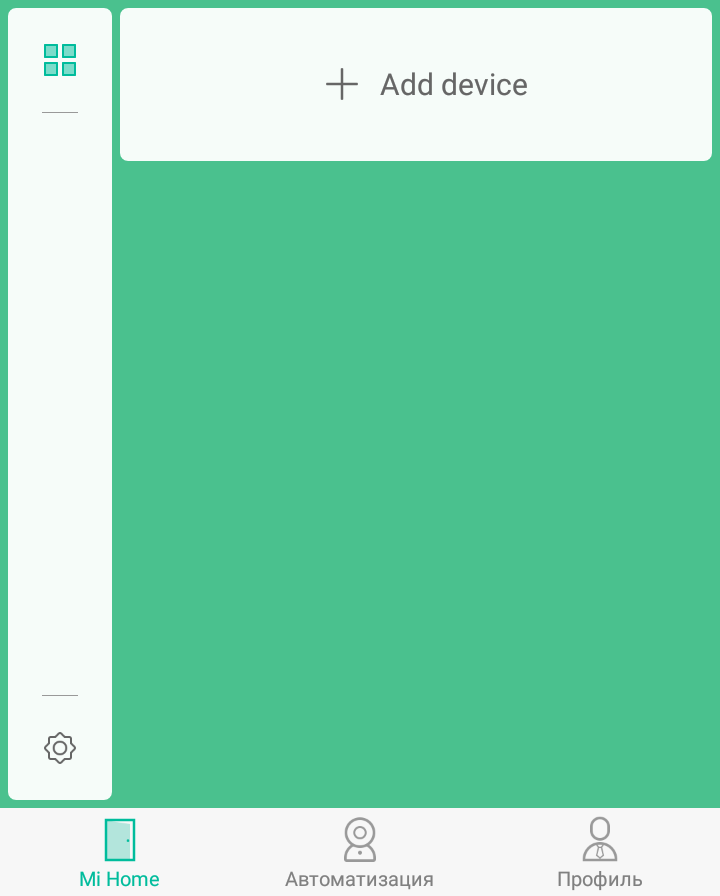
Если поиск прошел безуспешно, необходимо добавить устройство вручную:
-
нажимаем на “+”;
-
среди списка находим изображение Mi WiFi Repeater 2 и выбираем его;
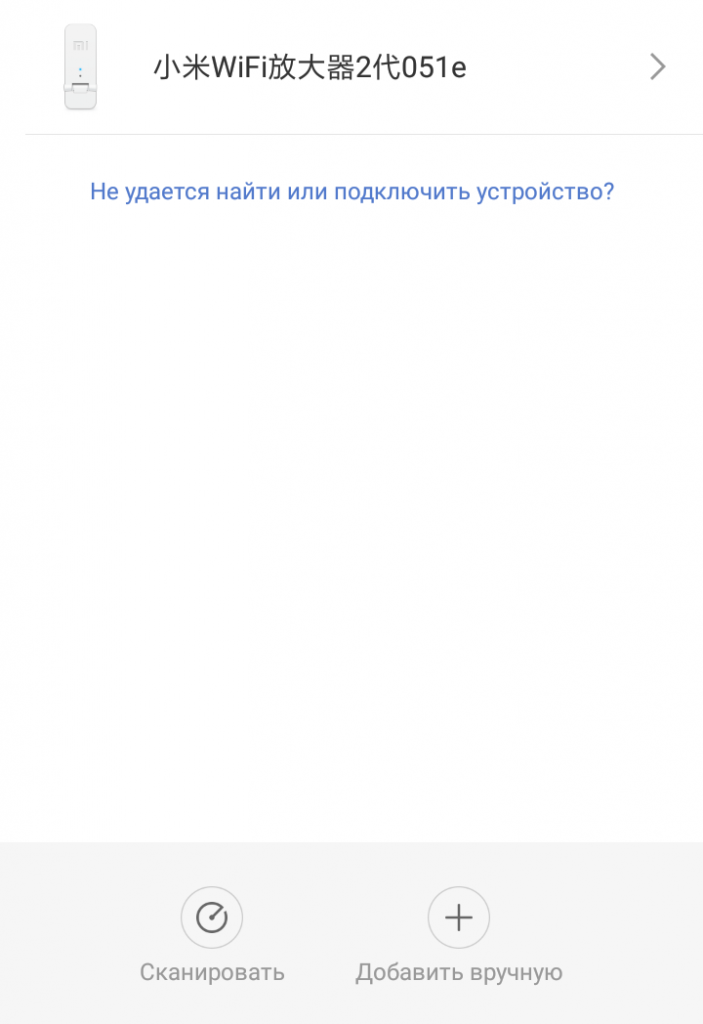
- подключаем смартфон к интернет сети (если вы еще не успели этого сделать), определяем точку доступа Wi-Fi, указывая пароль от нее;
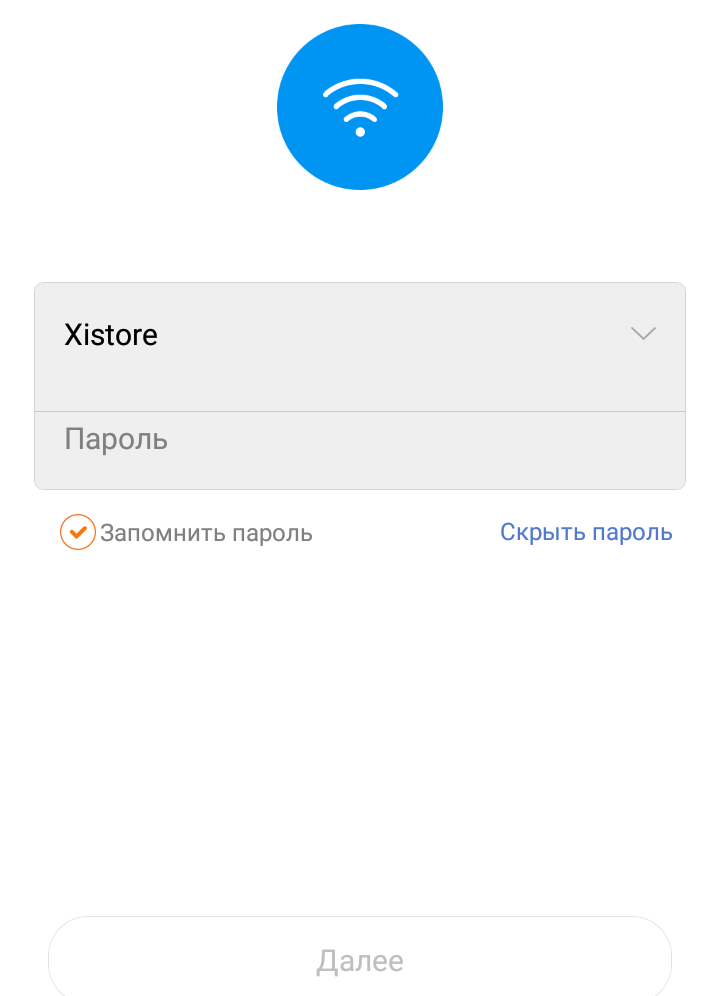
- после синхронизации Mi WiFi Repeater 2 с вашей сетью кликните на кнопку “Готово”. Сигналом станет цвет индикатора: горящий “глаз” изменит цвет с желтого на синий;
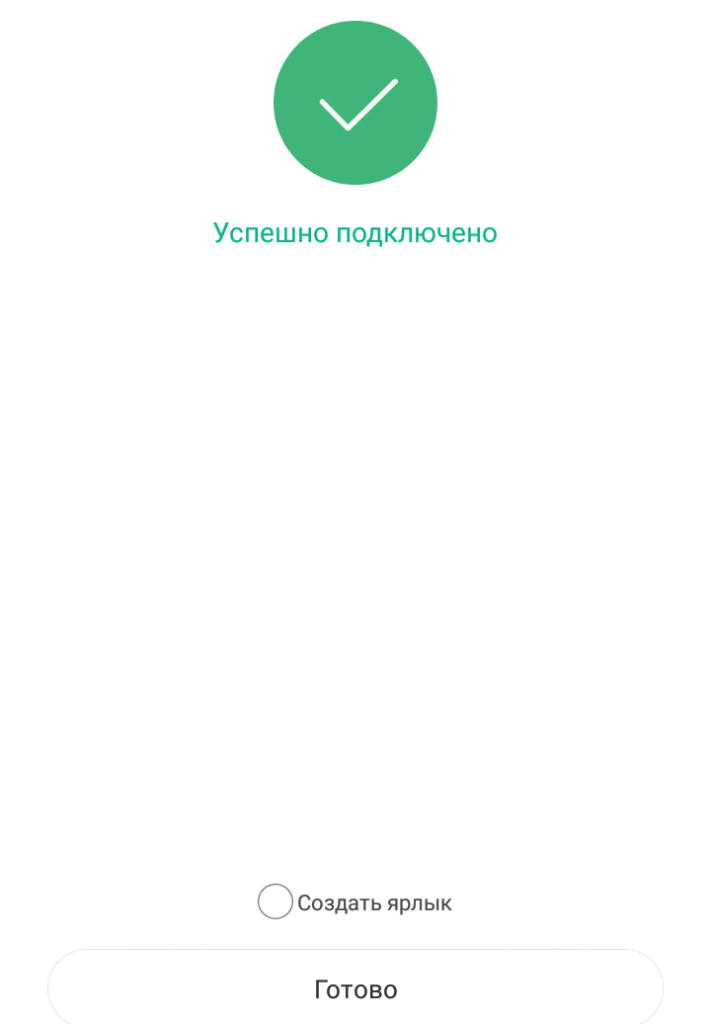
- Подключаем необходимые устройства (планшет, смартфон и т.д.) к вновь созданной Wi-Fi сети (сигналы от роутера/усилителя будут отображаться как две независимые сети);
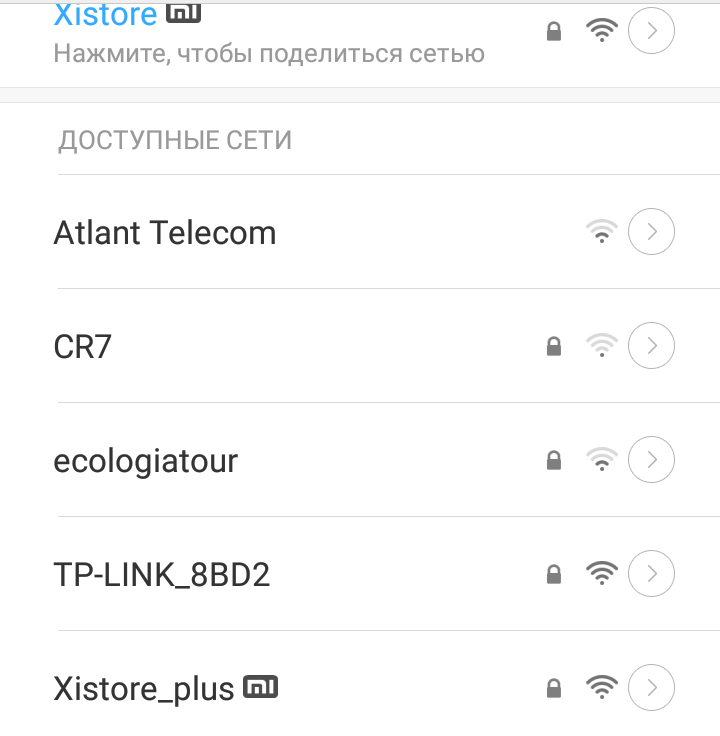
- выбираем новую сеть в качестве источника сигнала и вводим пароль от старой точки доступа Wi-Fi;
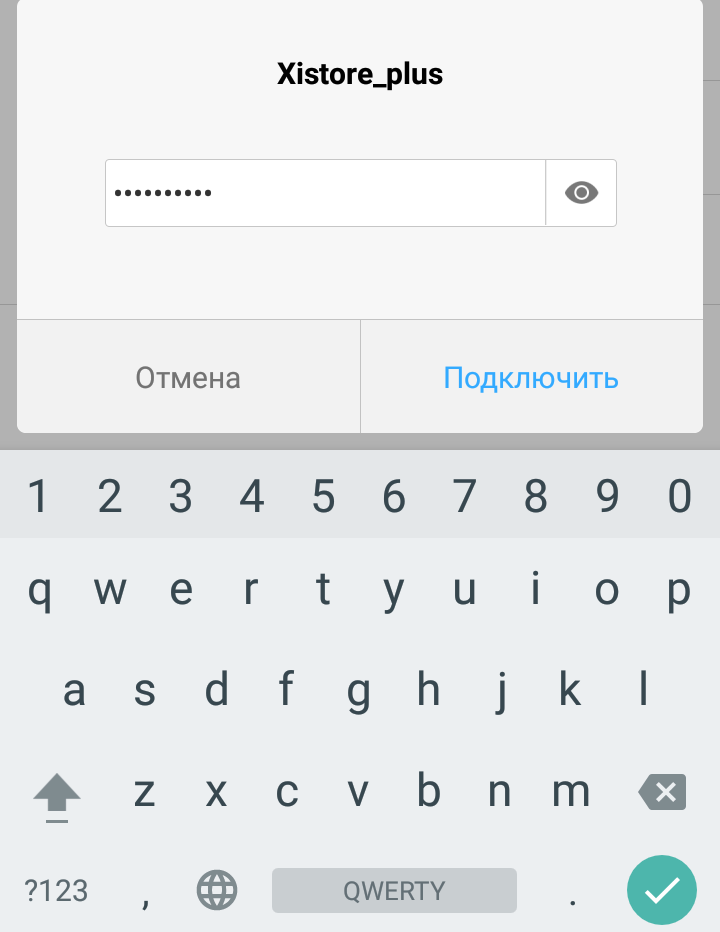
- нажимаем на “Подключить” и получаем стабильный и четкий сигнал, который позволит “сидеть на торрентах” целыми днями!
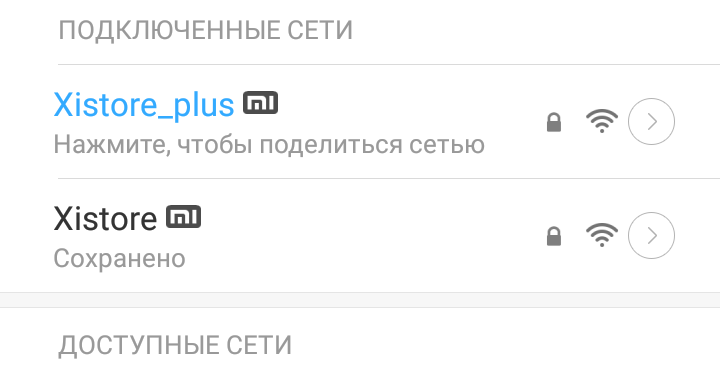
Если при синхронизации что-то пошло не так:
-
с помощью иголки нажмите на кнопку, спрятанную в отверстии “Reset”, удерживая ее 3-5 секунд. Mi WiFi Repeater 2 перезагрузится, и вы сможете провести настройку синхронизации заново.
Решайте бытовые проблемы вместе с Xistore!
Xiaomi Repeter V3 – это удобное и простое в использовании устройство, которое поможет вам улучшить сигнал Wi-Fi в вашей домашней сети. Если у вас возникают проблемы с покрытием Wi-Fi сети в разных уголках вашего дома или офиса, Xiaomi Repeter V3 – оптимальное решение. В этой статье мы расскажем вам, как настроить Xiaomi Repeter V3 в подробностях, чтобы вы смогли насладиться стабильным и быстрым интернет-соединением во всех помещениях.
Первым шагом при настройке Xiaomi Repeter V3 является подключение его к электрической сети. Приобретите устройство и найдите удобное для вас место, где не будет преград для Wi-Fi сигнала. Подключите устройство к розетке и дождитесь, пока оно полностью загрузится.
Когда Xiaomi Repeter V3 готов к использованию, вам необходимо подключиться к нему с помощью мобильного устройства или компьютера. Найдите на вашем устройстве доступные Wi-Fi сети и выберите устройство с именем «Xiaomi Repeter V3» или похожим названием. Подключитесь к этой сети.
После успешного подключения к Xiaomi Repeter V3 вам необходимо открыть браузер и ввести адрес 192.168.31.1. Вы должны увидеть страницу настройки Xiaomi Repeter V3. Следуйте инструкциям на экране для настройки языка и подключения к вашей основной Wi-Fi сети. Введите пароль от вашей основной Wi-Fi сети в соответствующее поле, затем нажмите кнопку «Подключиться». Xiaomi Repeter V3 автоматически настроит подключение к вашей Wi-Fi сети и начнет усиливать ее сигнал в тех местах, где его раньше было слабо или не было вообще.
Содержание
- Шаги по настройке Xiaomi Repeter V3
- Подготовка устройства
- Подключение к сети Wi-Fi
- Установка приложения Mi Home
- Добавление Xiaomi Repeter V3 в приложении
- Выбор режима работы
- Проверка и настройка подключения
Шаги по настройке Xiaomi Repeter V3
Для настройки Xiaomi Repeter V3 следуйте указанным ниже шагам:
- Подключите Xiaomi Repeter V3 к розетке и дождитесь, пока индикатор питания начнет медленно мигать голубым цветом.
- Скачайте и установите приложение Xiaomi Mi Home на свой смартфон из App Store или Google Play.
- Запустите приложение и выполните регистрацию, если у вас еще нет учетной записи Mi. Если у вас уже есть учетная запись, войдите в приложение.
- Нажмите на значок «+» в верхнем правом углу главного экрана приложения, чтобы добавить новое устройство.
- Выберите категорию «Устройство Wi-Fi» и найдите Xiaomi Repeter V3 в списке доступных устройств.
- Следуйте инструкциям на экране, чтобы завершить процесс подключения. У вас могут попросить ввести пароль Wi-Fi, выбрать регион и т.д.
- Подключите смартфон к Wi-Fi сети, которую вы хотите усилить с помощью Xiaomi Repeter V3.
- Выберите Wi-Fi сеть, которую вы хотите использовать для повторителя.
- Установите пароль для повторителя и подтвердите его.
- Подключите Xiaomi Repeter V3 к выбранной Wi-Fi сети, следуя инструкциям на экране.
- Дождитесь, пока индикатор питания на Xiaomi Repeter V3 перестанет мигать и останется постоянно голубым цветом.
После завершения этих шагов ваш Xiaomi Repeter V3 будет готов к использованию и настроен для усиления выбранной Wi-Fi сети.
Подготовка устройства
Перед настройкой Xiaomi Repeter V3 необходимо подготовить устройство, чтобы установить все необходимые соединения и настроить параметры подключения.
- Распакуйте упаковку и возьмите сам репитер.
- Подключите репитер к электросети, вставив его в розетку.
- Подключите репитер к компьютеру или смартфону через Wi-Fi или с помощью кабеля Ethernet.
- Дождитесь, пока индикатор на репитере не загорится синим светом.
- Скачайте и установите приложение Mi Home из App Store или Google Play на вашем смартфоне.
- Запустите приложение Mi Home и зарегистрируйтесь в системе или войдите в свою учетную запись.
- Добавьте устройство в приложение, следуя инструкциям на экране.
- Выберите репитер из списка доступных устройств и нажмите «Добавить».
- Следуйте инструкциям приложения для завершения настройки репитера.
После завершения всех указанных шагов вы сможете использовать Xiaomi Repeter V3 для усиления сигнала Wi-Fi и обеспечения стабильного подключения к интернету.
Подключение к сети Wi-Fi
Для настройки Xiaomi Repeater V3 необходимо подключить его к сети Wi-Fi, чтобы расширить сигнал и усилить сигнал Wi-Fi существующей сети.
Для этого следуйте инструкциям:
1. Убедитесь, что Xiaomi Repeater V3 включен и находится в режиме ожидания.
2. Откройте на своем устройстве настройки Wi-Fi и найдите доступные сети.
3. Выберите сеть с именем, начинающимся с «xiaomi_repeater_».
4. Введите пароль, указанный на задней панели Xiaomi Repeater V3.
5. Дождитесь, пока устройство подключится к сети.
6. После успешного подключения вы сможете видеть расширенную сеть Wi-Fi с названием вашей основной Wi-Fi сети с указанием «_plus» в конце.
Теперь ваш Xiaomi Repeater V3 подключен к Wi-Fi, и вы можете настроить его дальше по необходимости.
Установка приложения Mi Home
Для настройки и управления Xiaomi Repeter V3 необходимо установить приложение Mi Home на смартфон или планшет.
Шаги по установке приложения:
- Откройте магазин приложений на вашем устройстве.
- Введите «Mi Home» в поисковую строку.
- Выберите приложение Mi Home в результате поиска.
- Нажмите на кнопку «Установить» и подтвердите установку, если потребуется.
- Дождитесь завершения установки приложения.
После установки приложения Mi Home вы готовы приступить к настройке Xiaomi Repeter V3.
Добавление Xiaomi Repeter V3 в приложении
1. Подключите Xiaomi Repeter V3 к источнику питания и дождитесь, пока индикатор не начнет медленно мигать желтым цветом.
2. Скачайте и установите приложение «Mi Home» на свой мобильный телефон.
3. Запустите приложение «Mi Home» и создайте новую учетную запись или войдите в существующую.
4. Нажмите на значок «+» в верхнем правом углу экрана для добавления нового устройства.
5. В разделе «Роутеры и репитеры» найдите и выберите «Xiaomi Repeter V3».
6. Прочитайте предоставленную информацию и нажмите «Далее».
7. Продолжите следовать инструкциям приложения, чтобы завершить процесс добавления. Убедитесь, что ваш телефон находится на той же сети Wi-Fi, что и Xiaomi Repeter V3.
8. Когда приложение успешно подключит Xiaomi Repeter V3, вы увидите сообщение о завершении настройки.
Теперь Xiaomi Repeter V3 готов к использованию и готов усилить Wi-Fi сигнал в вашем доме или офисе!
Выбор режима работы
Этот раздел позволит вам выбрать режим работы для вашего устройства Xiaomi Repeter V3 и настроить его соответствующим образом.
Устройство Xiaomi Repeter V3 предлагает два основных режима работы:
- Режим репитера (Repeater mode) — в этом режиме устройство будет усиливать Wi-Fi сигнал от вашего основного маршрутизатора и расширять его покрытие. Таким образом, вы сможете пользоваться Wi-Fi сигналом в более удаленных местах от маршрутизатора. Чтобы выбрать этот режим, необходимо выполнить следующие шаги:
- Подключите Xiaomi Repeter V3 к источнику питания и дождитесь, пока индикатор не начнет медленно мигать желтым цветом.
- Откройте приложение «Mi Home» на своем смартфоне и добавьте устройство в приложение, следуя инструкциям на экране.
- Выберите ваш Xiaomi Repeter V3 в списке устройств и нажмите «Сопряжение устройства».
- Выберите «Режим репитера» и следуйте инструкциям на экране для завершения настройки.
- Режим точки доступа (Access point mode) — в этом режиме устройство Xiaomi Repeter V3 может создать новую точку доступа Wi-Fi, чтобы вы могли подключать к ней другие устройства. Чтобы выбрать этот режим, выполните следующие шаги:
- Подключите Xiaomi Repeter V3 к источнику питания и дождитесь, пока индикатор не начнет медленно мигать желтым цветом.
- Откройте приложение «Mi Home» на своем смартфоне и добавьте устройство в приложение, следуя инструкциям на экране.
- Выберите ваш Xiaomi Repeter V3 в списке устройств и нажмите «Сопряжение устройства».
- Выберите «Режим точки доступа» и следуйте инструкциям на экране для завершения настройки.
После выбора и завершения настройки режима работы вашего устройства Xiaomi Repeter V3, вы сможете наслаждаться усиленным Wi-Fi сигналом в нужном вам режиме!
Проверка и настройка подключения
После успешной установки и настройки устройства Xiaomi Repeter V3 необходимо проверить и настроить подключение, чтобы убедиться, что repeater подключен к вашей сети Wi-Fi и может корректно передавать сигнал.
| Шаг | Действие | Описание |
|---|---|---|
| 1. | Включите Xiaomi Repeter V3 | Подключите repeater к электричеству и дождитесь, пока индикатор на устройстве не перейдет в режим готовности. |
| 2. | Откройте приложение Mi Home | Запустите приложение Mi Home на своем смартфоне и войдите в свою учетную запись Xiaomi. |
| 3. | Добавьте устройство | Нажмите на кнопку «+» в верхнем правом углу экрана и выберите «Добавить устройство». |
| 4. | Найдите Xiaomi Repeter V3 | Выберите категорию «Умный дом», затем найдите и выберите устройство Xiaomi Repeter V3 в списке доступных устройств. |
| 5. | Подключитесь к Wi-Fi сети | Выберите Wi-Fi сеть, к которой хотите подключить Xiaomi Repeter V3, и введите пароль, если он требуется. |
| 6. | Проверьте подключение | Дождитесь, пока на экране будет отображено сообщение о том, что устройство успешно подключено к сети Wi-Fi. |
| 7. | Настройте усиление сигнала | Вернитесь в основное меню приложения Mi Home и найдите устройство Xiaomi Repeter V3. Здесь вы можете настроить уровень усиления сигнала и выполнить другие дополнительные настройки. |
Интернет-соединение уже стало неотъемлемой частью нашей повседневной жизни. Однако, в некоторых местах сигнал Wi-Fi может быть слабым или прерывистым. Репитер Xiaomi v3 приходит на помощь! Это компактное устройство позволяет усилить сигнал вашего роутера и обеспечить стабильное подключение к Интернету в любой уголок вашего дома или офиса. В этой статье мы покажем вам, как настроить репитер Xiaomi v3 без проблем.
Первым шагом будет подключение репитера к сети питания. Вставьте один конец кабеля питания в репитер, а другой – в розетку. Подождите, пока индикатор питания на устройстве не загорится. Затем, найдите кнопку сброса на задней панели репитера и нажмите на нее с помощью карандаша или скрепки.
Подключите репитер Xiaomi v3 к вашему компьютеру или ноутбуку с помощью кабеля Ethernet. Настройте IP-адрес вашего компьютера на автоматический режим, чтобы они могли обнаружить друг друга. Затем, откройте веб-браузер и введите адрес 192.168.31.1 в адресной строке. Откроется страница входа в панель управления репитера.
После входа в панель управления, выберите язык интерфейса и нажмите кнопку «Далее». Затем, репитер автоматически найдет доступные Wi-Fi сети и отобразит их список на экране. Выберите свою сеть из списка и нажмите «Далее». Введите пароль от своей Wi-Fi сети и нажмите «Готово».
После подключения к вашей Wi-Fi сети, репитер Xiaomi v3 будет автоматически искать наилучшее место для установки сигнала. Когда процесс будет завершен, индикатор на репитере перестанет мигать, а на экране появится сообщение о том, что настройка завершена успешно. Теперь вы можете разместить репитер Xiaomi v3 в нужном месте и наслаждаться стабильным подключением к Интернету без проблем!
Содержание
- Настройка репитера Xiaomi v3 без проблем
- Подключение к роутеру
- Пошаговая инструкция по настройке
- Выбор оптимального места для установки репитера
- Настройка сети Wi-Fi
- Проверка качества сигнала
- Решение проблем и частые ошибки
Настройка репитера Xiaomi v3 без проблем
Шаг 1. Распакуйте и подключите репитер.
1.1. Распакуйте репитер из коробки и найдите на нем кнопку «Ресет».
1.2. Подключите репитер к электрической сети при помощи кабеля USB.
1.3. Дождитесь, пока индикатор на репитере не начнет мигать желтым цветом.
1.4. Нажмите кнопку «Ресет» на репитере и удерживайте ее около 5 секунд до момента, пока индикатор не начнет мигать желтым и зеленым цветом.
Шаг 2. Подключите репитер к Wi-Fi сети.
2.1. Откройте на своем устройстве (компьютере, смартфоне, планшете) список доступных Wi-Fi сетей и найдите сеть с именем «xiaomi_repeater_XXXX».
2.2. Подключитесь к этой сети. Пароль по умолчанию для подключения – «12345678».
2.3. После успешного подключения откройте веб-браузер и введите в адресной строке «192.168.31.1».
2.4. На открывшейся странице введите пароль для доступа к настройкам репитера. Пароль по умолчанию – «admin».
Шаг 3. Настройте репитер.
3.1. В левом верхнем углу страницы найдите и перейдите на вкладку «Setup Wi-Fi Repeater».
3.2. Нажмите кнопку «Create Network» для создания новой Wi-Fi сети.
3.3. Введите имя для новой сети и выберите безопасность (WPA2-PSK рекомендуется). Введите пароль для новой сети.
3.4. Нажмите кнопку «Apply» для сохранения настроек.
3.5. Подключитесь к новой Wi-Fi сети с помощью устройства, чтобы убедиться, что репитер работает корректно.
Теперь вы знаете, как настроить репитер Xiaomi v3 без проблем. Пользуйтесь устройством и наслаждайтесь расширенной зоной Wi-Fi покрытия!
Подключение к роутеру
Прежде чем начать настройку репитера Xiaomi v3, важно установить соединение с вашим основным роутером. Для этого выполните следующие шаги:
1. Убедитесь, что ваш роутер включен и подключен к интернету.
2. Возьмите кабель Ethernet и подключите его одним концом к LAN-порту основного роутера и другим концом к WAN-порту репитера Xiaomi v3.
3. Подключите репитер Xiaomi к электрической розетке и дождитесь, пока индикатор POWER не загорится.
4. Подождите несколько секунд, пока индикатор SYS/Internet не загорится зеленым цветом. Это означает, что репитер готов к настройке.
5. Откройте мобильное приложение Mi Wi-Fi и введите свои учетные данные для входа. Если у вас еще нет аккаунта, создайте его, следуя инструкциям приложения.
6. В главном меню приложения выберите опцию «Подключение к маршрутизатору».
7. Следуйте инструкциям приложения для подключения репитера Xiaomi к вашему основному роутеру. Вам может потребоваться ввести имя Wi-Fi сети и пароль.
8. После завершения настройки репитер автоматически подключится к основному роутеру и усилит его сигнал Wi-Fi.
Теперь вы успешно подключили репитер Xiaomi v3 к вашему роутеру и готовы настраивать его для оптимальной работы. Приступайте к следующему этапу настройки, который поможет вам максимально использовать потенциал репитера.
Пошаговая инструкция по настройке
- Подключите кабель от вашего провайдера интернета к порту WAN на репитере Xiaomi v3.
- Подключите репитер к источнику питания.
- На вашем устройстве откройте настройки Wi-Fi и найдите сеть с названием «xiaomi_repeater_XXXX» (где «XXXX» — последние четыре символа MAC-адреса вашего репитера).
- Подключитесь к этой сети с помощью пароля, указанного на задней панели вашего репитера.
- Откройте браузер на вашем устройстве и введите «192.168.0.1» в адресной строке.
- Войдите в систему с помощью имени пользователя «admin» и пароля, указанных на задней панели вашего репитера.
- Выберите язык интерфейса и нажмите кнопку «Далее».
- Выберите режим работы репитера и нажмите кнопку «Далее».
- Проверьте настройки сети и нажмите кнопку «Готово».
- Репитер будет перезагружен и готов к использованию.
Теперь репитер Xiaomi v3 готов к использованию и усилит сигнал Wi-Fi в вашем доме или офисе. Вы можете подключать к нему свои устройства и наслаждаться стабильным интернет-соединением.
Выбор оптимального места для установки репитера
При установке репитера Xiaomi v3 необходимо определить наилучшее место для него, чтобы обеспечить стабильное и качественное покрытие сигналом Wi-Fi. Важно учесть следующие факторы:
| Фактор | Рекомендации |
|---|---|
| Расстояние от роутера | Раполагайте репитер на расстоянии от роутера, чтобы улучшить общую область покрытия. Оптимальным вариантом является размещение репитера на полпути между роутером и зоной с плохим сигналом. |
| Перегородки | Избегайте установки репитера за толстыми стенами, металлическими объектами и другими преградами, которые могут ослабить сигнал. Лучше всего разместить репитер в открытой зоне без преград. |
| Электромагнитные помехи | Избегайте размещения репитера вблизи других электронных устройств, таких как микроволновые печи, беспроводные телефоны и т.д. Эти устройства могут создавать электромагнитные помехи, которые могут негативно повлиять на сигнал. |
| Высота установки | При установке репитера рекомендуется разместить его на высоте, достаточной для обеспечения наилучшего покрытия Wi-Fi сигналом. Высокое размещение может улучшить распространение сигнала. |
Помните, что оптимальное место для установки репитера может зависеть от особенностей вашего помещения и конкретной ситуации. Рекомендуется провести несколько тестовых установок, чтобы определить наилучшее местоположение для репитера и получить наилучшее качество сигнала Wi-Fi.
Настройка сети Wi-Fi
Установка репитера Xiaomi v3 начинается с настройки сети Wi-Fi, благодаря которой вы сможете создать стабильное и надежное подключение к интернету.
Для настройки сети Wi-Fi на репитере Xiaomi v3 выполните следующие шаги:
|
1. |
Включите репитер и дождитесь, пока индикатор светится синим цветом. |
|
2. |
На вашем устройстве, подключенном к репитеру, откройте браузер и введите адрес «miwifi.com» или «192.168.31.1» в адресную строку. |
|
3. |
В появившемся окне введите пароль, указанный на коробке с репитером. |
|
4. |
Перейдите в раздел «Настройки Wi-Fi» или «Wireless Settings» и выберите режим работы «Режим репитера» или «Repeater Mode». |
|
5. |
Выберите сеть Wi-Fi, к которой вы хотите подключиться, и введите пароль для доступа к этой сети. |
|
6. |
Нажмите кнопку «Применить» или «Apply», чтобы сохранить настройки. |
|
7. |
Подождите, пока репитер перезагрузится и установит соединение с выбранной сетью Wi-Fi. |
После выполнения этих шагов ваш репитер Xiaomi v3 будет готов к использованию и обеспечит вам стабильный сигнал Wi-Fi для всех ваших устройств.
Проверка качества сигнала
После выполнения всех настроек и подключения репитера Xiaomi v3 к сети, необходимо проверить качество сигнала. Это поможет определить, насколько эффективно работает репитер и какой уровень сигнала он распространяет.
Для проверки качества сигнала используйте следующие шаги:
- Расположите устройство, которое будет использоваться для проверки, в удаленной зоне от маршрутизатора и репитера.
- Подключите устройство к Wi-Fi-сети, которую создал репитер Xiaomi v3.
- Откройте любой веб-браузер на подключенном устройстве и введите в адресной строке IP-адрес репитера (по умолчанию 192.168.31.1), затем нажмите Enter.
- На открывшейся странице авторизации введите логин и пароль администратора репитера. Если вы не меняли пароль, введите «admin» в оба поля.
- После авторизации вы увидите главную страницу настроек репитера.
- Перейдите на вкладку «Статус» или «Status».
- На странице статуса найдите информацию о сигнале и уровне шума. Чем выше уровень сигнала и ниже уровень шума, тем лучше качество сигнала.
Если качество сигнала не удовлетворяет ваши требования, попробуйте переместить репитер в другое место или изменить его настройки, включая направление антенн и ширину канала.
Проверка качества сигнала поможет вам определить оптимальное расположение репитера и повысить стабильность и скорость вашей беспроводной сети.
Решение проблем и частые ошибки
В процессе настройки репитера Xiaomi v3 возможно возникновение некоторых проблем и ошибок. В данном разделе мы рассмотрим частые проблемы и предложим решения для их устранения.
- Неудачная попытка подключения к роутеру. Если вы не можете подключиться к роутеру через приложение Mi Wi-Fi, убедитесь, что вы находитесь в зоне действия Wi-Fi сети. Попробуйте подойти ближе к роутеру и повторите попытку.
- Отсутствие сигнала репитера. Если репитер Xiaomi v3 не получает сигнал от вашего роутера, убедитесь, что вы правильно выбрали режим работы репитера. Убедитесь, что репитер находится в пределах зоны действия Wi-Fi сети роутера.
- Проблемы с паролем Wi-Fi сети. Если вы вводите правильный пароль Wi-Fi сети, но не можете подключиться, попробуйте перезагрузить роутер и репитер. Убедитесь, что пароль введен без ошибок и правильно выбрана безопасность Wi-Fi сети (WPA или WPA2).
- Неустойчивое подключение. Если подключение к репитеру Xiaomi v3 нестабильно, попробуйте переместить репитер ближе к роутеру. Убедитесь, что репитер находится в зоне действия Wi-Fi сигнала роутера и нет преград для сигнала (стены, мебель и т.д.).
- Проблемы с настройками репитера. Если у вас возникли проблемы с настройками репитера Xiaomi v3, попробуйте сбросить его настройки до заводских. Для этого нажмите на кнопку «Reset» на задней панели репитера и удерживайте ее в течение 5 секунд. Затем повторите шаги настройки репитера с самого начала.
Если проблемы не удается решить, проконсультируйтесь с инструкцией пользователя или обратитесь в службу поддержки Xiaomi для получения дополнительной помощи.
Содержание
- Xiaomi reaper v3 как подключить
- Настройка Xiaomi Repeater WiFi с другими роутерами
- Дополнительная настройка Xiaomi Repeater WiFi
- Настройка Mi WiFi Repeater: инструкция и проблемы
- Первые шаги по настройке Mi WiFi Repeater
- Какие настройки нужно сделать на ноутбуке?
- Пошаговая инструкция по настройке Mi WiFi Repeater
- Как быть, если устройство не работает, или горит красная лампочка?
- Итого
- Роутер Xiaomi как репитер. Настройка режима ретранслятора Wi-Fi сети
- Режим Wi-Fi ретранслятора на роутере Xiaomi (при первом включении)
- Меняем режим работы роутера Xiaomi в панели управления (второй вариант)
Xiaomi reaper v3 как подключить
Маленький Wi-Fi-ретранслятор Xiaomi с питанием от USB (некоторые называют его Wi-Fi-усилителем) – это дешевый и мощный инструмент для расширения диапазона сетей Wi-Fi. Недостатком является то, что (официально) он совместим только с собственными маршрутизаторами Xiaomi, и Xiaomi не предоставляет документации, позволяющей WiFi-репитеру работать с другими маршрутизаторами.
Но есть быстрый и простой способ заставить ретранслятор Xiaomi работать с любым маршрутизатором. В этой статье выполним такую настройку Xiaomi Repeater WiFi.
Настройка Xiaomi Repeater WiFi с другими роутерами
Подключите повторитель WiFi к источнику питания. Вы можете подключить его к USB-порту на ПК, блоку питания или даже настенному зарядному устройству USB. При включении светодиод повторителя начнет мигать оранжевым цветом.
Загрузите и установите приложение Mi Home на свой смартфон Android. Приложение можно загрузить из магазина Play Store, выполнив поиск MiHome
Запустите приложение Mi Home и выберите в качестве региона Китай. Это сделает приложение открытым на китайском, но вы с большей вероятностью сможете подключится к вашему повторителю WiFi. Нажмите на значок + (плюс) в правом верхнем углу. Вы также можете нажать на уведомление о найденных интеллектуальных устройствах.
В зависимости от того, что отображается, выберите Mi Network Extender6f5c или другие интеллектуальные устройства 6f5c. Если ничего не отображается, рассмотрите возможность сброса вашего повторителя WiFi, вставив булавку в отверстие сброса.
На этом этапе вам будет предложено войти в свою учетную запись Mi (Xiaomi). Войдите, если у вас уже есть, иначе создайте новую учетную запись.
Выберите сеть, которую вы хотите расширить, используя ретранслятор, и введите оригинальный пароль для него. Подождите, пока приложение Mi Home настроит WiFi Repeater для подключения и расширения вашей сети WiFi. Светодиод на повторителе изменится с оранжевого на синий, указывая на успешную настройку.
Если приложение Mi Home выдает ошибку во время настройки, но ваш ретранслятор уже имеет синий светодиод, вы можете просто проигнорировать ошибку. Повторитель будет работать нормально
У SSID вашей расширенной сети будет SSID вашей исходной сети, за которым следует _plus. Пароль для сети останется таким же, как ваш оригинальный. Это можно изменить, выполнив следующие действия:
Дополнительная настройка Xiaomi Repeater WiFi
После успешного подключения вы сможете управлять дополнительными настройками ретранслятора WiFi, такими как изменение SSID, его пароля или его скрытие. Просто нажмите на Mi Network Extender на главной странице приложения Mi Home.
Установите имя сети как оригинальное. Включите переключатель перед опцией 1 (как показано на рисунке выше). Это заставит ретранслятор использовать тот же SSID и пароль для сети и, следовательно, будет обнаружен только в том случае, если исходная сеть недоступна.
Измените SSID, пароль или скройте SSID. Нажмите на вариант 2, показанный на изображении выше, а затем посмотрите на изображение ниже.
- Первое поле — это SSID.
- Второе поле — пароль.
- Включение последнего переключателя скроет SSID, и вам потребуется вручную добавить его на устройство, к которому вы хотите подключиться.
Проверьте клиентов, подключенных к повторителю.
При нажатии на опцию 3 на верхнем изображении появится список устройств, в настоящее время подключенных к сети ретранслятора. Вы можете просмотреть MAC-адрес и соответствующий IP-адрес. Однако функции блокировки и ограничения скорости недоступны.
Если у вас есть какие-либо другие вопросы, касающиеся усилителя Mi, рассмотрите возможность оставить это в разделе комментариев ниже.
Источник
Настройка Mi WiFi Repeater: инструкция и проблемы
Когда требуется выполнить настройку Mi WiFi Repeater, достаточно воспользоваться стандартной инструкцией. Это позволит избежать лишних трат и даст возможность начать пользоваться опциями и услугами, предлагаемыми устройством.
В статье будет подробно рассмотрен процесс настройки оборудования с учетом характеристик и эксплуатационных возможностей.
Первые шаги по настройке Mi WiFi Repeater
Wifi Repeater – это современный репитер, который повышает качество интернет-соединения и усиливает сигнал. Только правильная настройка прибора позволит пользователю в дальнейшем получить комфортные условия по доступу в Сеть.
Фактически, репитер – это роутер, выполняющий функции повторителя. Для полноценной работы оборудования, владельцу нужно сделать следующее:
- Приобрести репитер.
- Объединить устройство с другим роутером в одну сетку.
- Дождаться, пока все гаджеты в зоне покрытия сети автоматически подключаться к более высокому сигналу.
Популярность Mi Wifi Repeater обусловлена тем, что прибор имеет немало положительных черт и возможностей. Здесь стоит указать небольшие габариты и простое функционирование. За счет репитера можно добиться скорости доступа до 300 Мбит/с.
Все настройки выполняются автоматически, если оборудование одного производителя. Один репитер может «выдерживать» до 16-ти устройств.
Какие настройки нужно сделать на ноутбуке?
Для последующего подключения, сначала потребуется настроить оборудование на ноутбуке. Для этой цели потребуется скачать спец. приложение MiHome. Русифицированного варианта пока нет, поэтому придется воспользоваться существующим форматом. Для настройки, нужно сделать следующее:
- Подключить репитер к ноутбуку.
- Открыть сеть трафика «(наименование модели гаджета) – Repeater».
- Проверить, что гаджет подключается автоматически.
При подключении, стоит внимательно следить за светодиодным показателем. Когда цвет измениться на синий, значит, прибор функционирует.
Пошаговая инструкция по настройке Mi WiFi Repeater
Во время первоначального запуска устройства, необходимо будет произвести несложные манипуляции по настройке. Порядок действий такой:
- Выбрать регион в представленном списке и авторизоваться в скачанном ранее приложении.
- На экране появится специальное меню, где будут представлены приборы.
- Найти кнопку «+ Add Device» и активировать ее. Если нужный прибор не найден, то следует ввести его данные вручную.
- Устройство подключается к трафику, а к новой сетке можно подключать гаджет, с которого будет выполняться выход в интернет.
Если четко следовать инструкции, то после проведения указанных манипуляций, человеку станет доступен высокоскоростной интернет и возможности скачивать большие объемы данных.
Как быть, если устройство не работает, или горит красная лампочка?
Бывает, что оборудование не функционирует. Причины такого результата могут быть разными. Стоит сначала проверить рабочее состояние репитера на предмет обнаружения таких проблем:
- исправность и полное совпадение данных;
- правильность настройки и проверка версии программы;
- удостовериться, что прошивка и геолокация выполнены правильно.
Повлиять на условия работы может даже выбор региона доступа. Если после всех проверок и внесения исправлений, проблема остается, стоит обратиться к изготовителю устройства. Вполне возможно, что речь идет о бракованном оборудовании.
Если горит красная лампочка на репитере, значит действовать нужно так:
- Перезагрузить оборудование.
- Переустановить программу.
- Сменить геолокацию.
После выполнения таких действий и перезагрузки устройства, лампочка перестает мигать красным, а прибор становится работоспособным.
Итого
Правильно выполненные настройки Mi Wifi Repeater позволят подключить репитер и усилить сигнал по доступ в Сеть. Процедура настойки приложения и прибора весьма простая.
Важно проследить, чтобы все действия были произведены в автоматическом режиме и прибор начал работать. Более подробная инструкция по настройке читайте здесь.
Источник
Роутер Xiaomi как репитер. Настройка режима ретранслятора Wi-Fi сети
В этой статье я покажу вам, как сменить режим работы роутера Xiaomi и настроить его на усиление сигнала уже существующей Wi-Fi сети. Проще говоря, мы настроим наш маршрутизатор в режиме репитера, усилителя, или ретранслятора (это все одно и то же) . Так же в данном режиме наш роутер сможет раздавать интернет по кабелю. То есть, работать еще и как адаптер. С его помощью к беспроводной сети можно подключить устройства без Wi-Fi модуля. Например: ПК, телевизор, Smart TV приставку и т. д.
Я уже все проверил на своем роутере Xiaomi mini WiFi, и должен скачать, что все работает очень стабильно и классно. Роутер без проблем подключается к Wi-Fi сети и усиливает ее дальше. И даже процесс настройки не очень сложный. Несмотря на то, что в моем случае панель управления на китайском языке.
Так как web-интерфейс на всех маршрутизатора от Xiaomi практически одинаковый, то по этой инструкции вы сможете сделать усилитель Wi-Fi сигнала из любого роутера этого производителя. Выше я уже писал, что настраивал и проверял все на примере Xiaomi mini WiFi. Если у вас Xiaomi WiFi MiRouter 3, Xiaomi Mi WiFi Router 3G, Xiaomi Mi WiFi Router HD (или Pro R3P), Mi WiFi 3c – то инструкция вам так же пригодится.
Для каких задач? Если вы не знаете что такое репитер, как он работает и зачем нужен, то рекомендую ознакомится с этой статьей. Есть отдельные устройства, задача которых усиливать сигнал Wi-Fi сети, а есть маршрутизаторы, которые могут работать в этом режиме.

И если у вас плохое покрытие Wi-Fi, в каких-то комнатах нет сигнала, или он нестабильный, то все это можно исправить с помощью репитера. В данном случае, в его роли у нас будет роутер от Xiaomi.
Несколько моментов и ответы на популярные вопросы:
- В зависимости от модели, или установленной прошивки, язык панели управления может быть либо на китайском, либо на английском языке. В моем случае настройки на китайском языке. И соответственно скриншоты в статье так же будут на китайском. Но если у вас английская прошивка, то вам будет еще проще. Сориентируетесь по пунктам меню. А я постараюсь писать названия на английском.
- По этой инструкции вы сможете настроить роутер Xiaomi в режиме репитера только на оригинальной прошивке. Если вы уже прошили роутер прошивкой от Padavan, или OpenWRT, то эта статья не для вас.
- Если у вас главная сеть работает только в диапазоне 2.4 ГГц, то роутер подключится к ней, но в режиме усилителя будет раздавать уже две сети. Еще в диапазоне 5 ГГц. При необходимости, ее потом можно отключить.
- После настройки, отключения роутера Xiaomi и повторного включения, он будет автоматически подключатся к Wi-Fi сети (с которой был настроен) и усиливать ее.
- Можно сделать так, чтобы роутер просто усиливать Wi-Fi (сеть в итоге будет одна и устройства будут автоматически переключатся между роутером и усилителем) , или в процессе настройки задать другое имя сети и пароль. Тогда роутер будет раздавать еще одну сеть.
- Чтобы отключить режим ретранслятора и вернуть роутер Xiaomi в нормальный режим работы, можно просто сделать сброс настроек к заводским (подробнее ниже) , или сменить режим работы в панели управления.
Как настроить? Есть два варианта:
- Сделать сброс параметров к заводским и в процессе первой настройки выбрать и настроить режим работы «Ретранслятор». Я советую использовать именно этот вариант.
- Сменить режим работы в web-интерфейсе маршрутизатора Xiaomi и настроить его на усиление определенной Wi-Fi сети. Этот способ можно использовать в том случае, когда роутер у вас уже настроен.
Я продемонстрирую оба варианта.
Режим Wi-Fi ретранслятора на роутере Xiaomi (при первом включении)
Если ваш роутер уже был настроен, или вы его пытались настроить, то первым делом необходимо сделать сброс настроек. Для этого, необходимо нажать кнопку Reset и подержать где-то около 10 секунд.

Дальше подключаемся к роутеру с компьютера, или мобильного устройства (по Wi-Fi, или по кабелю) и в браузере переходим по адресу miwifi.com, или 192.168.31.1.
Может появится страница с предложением установить приложение на мобильное устройство. Пропускаем это.

Откроется страница с настройками. Просто нажимаем на кнопку (показана на скриншоте ниже) и продолжаем.

В следующем окне выбираем режим работы «Ретранслятор». Нажав на кнопку возле соответствующей схемы.

Из списка выбираем нашу Wi-Fi сеть, которую нужно усилить. И в нижнем поле указываем пароль от этой Wi-Fi сети. Чтобы наш Xiaomi смог к ней подключится. Продолжаем настройку.

Дальше, в зависимости от прошивки, может быть два варианта. Либо появится окно (как на скриншоте ниже) , где нужно просто нажать на кнопку.

Либо появится окно, где нужно задать имя для Wi-Fi сети в двух диапазонах 2.4 GHz и 5 GHz. Так же указать один пароль для этих двух сетей. Укажите такое же имя, как у главной Wi-Fi сети. Если у вас главный роутер раздает сеть только в диапазоне 2.4 GHz, то в настройка репитера Xiaomi для этой сети можете задать любое имя сети. Пароль так же указываем такой, как у главной сети.
Вы можете задать любое имя сети. Но если оно будет отличатся от главной, то у вас получится две Wi-Fi сети.

В последнем окне нужно настроить пароль, который нужно будет вводить при входе в настройки роутера (когда он будет в режиме репитера) . В первом меню ничего не меняем. Просто задаем пароль (какой хотите, только не забудьте его) и нажимаем на кнопку.

Страница как будто зависнет. Ждем. Должно появится вот такое окно (скриншот ниже) . Там ниже кнопки будет указан IP-адрес. По нему можно зайти уже в настройки усилителя (роутера Xiaomi, который работает в этом режиме) . У меня это адрес 192.168.1.160. Так как по старому адресу miwifi.com роутер будет не доступен.
Нажимаем на кнопку, на которую я указал (не уверен, что это нужно делать) .

Немного ждем, и маршрутизатор начнет усиливать нашу Wi-Fi сеть. Если в процессе настройки вы задали такое же имя как у главной Wi-Fi сети, то сеть будет одна. Но усиленная. Думаю, вы это заметите. Индикатор на моем Xiaomi mini WiFi горит синим.
Меняем режим работы роутера Xiaomi в панели управления (второй вариант)
Можно обойтись без сброса настроек и повторной настройки маршрутизатора с выбором нового режима работы. Достаточно просто открыть web-интерфейс по адресу miwifi.com (192.168.31.1) и в разделе «Common settings» (буду указывать названия на английском) – «Internet settings» в самом низу нажать на кнопку в разделе «Work mode switch». Выбрать режим работы «Wireless relay working mode (extend the existing wireless network)» (Ретранслятор).

Дальше все стандартно. Нужно выбрать беспроводную сеть, сигнал которой нужно усилить. И указать пароль для подключения к этой сети.

Появится окно, где будет указано имя Wi-Fi сети которую будет транслировать роутер и IP-адрес, по которому можно зайти в настройки роутера (в режиме повторителя) .

В том случае, если вам нужна одна Wi-Fi сеть, необходимо в настройках Xiaomi задать такое же имя и пароль Wi-Fi сети как на главном маршрутизаторе.
Зайдите в настройки по адресу, который указан в окне на последнем скриншоте (в моем случае 192.168.1.160) . Возможно, понадобится указать пароль для авторизации (который вы установили при первой настройке маршрутизатора) .
И в настройках задайте такое же имя и пароль как у вашей главной Wi-Fi сети. В том числе для диапазона 5 ГГц. Только для него имя лучше задать другое.

После этого, в списке доступных Wi-Fi сетей на ваших устройствах должна быть одна сеть. Но с заметно увеличенным покрытием.
Думаю, у вас все получилось. Если возникли какие-то вопросы – пишите в комментариях. Там же можете оставлять свои советы. Может у вас другой роутер (не Xiaomi mini WiFi как в моем случае) , и там этот процесс настройки немного отличается. Буду благодарен за любую полезную информацию по теме статьи.
Источник
